Hướng dẫn thay favicon cho Blogger
Bên dưới là hướng dẫn cụ thể các bước thay favicon cho Blogger
Sau khi đăng nhập vào trang quản trị Blogger, ở menu bên trái, các bạn di chuyển đến mục Cài đặt. Sau đó bên dưới nội dung Mã theo dõi Google Analytics, các bạn nhấn chọn Biểu tượng trang web.![]()
Upload Favicon
Lưu và kiểm tra
Cuối cùng, sau khi upload thành công các bạn nhấn Lưu để tắt popup và kiểm tra lại kết quả. Để kiểm tra kết quả, các bạn truy cập vào đường dẫn /favicon.ico.![]()
Thắc mắc
Bên dưới là tổng hợp một số thắc mắc thường gặp của các bạn khi thay favicon cho Blogger.
Favicon không thay đổi trên trang
Sau khi cập nhật, thông thường phải mất một khoảng thời gian để các công cụ tìm kiếm cập nhật Favicon mới của bạn.
Ngoài ra thì nếu bạn kiểm tại đường dẫn /favicon.ico đã thấy cập nhật Icon mới nhưng trên trang chủ thì không. Hiện tượng này xảy ra có thể nguyên do template bạn đang sử dụng đã hardcode Favicon trong template.
Để khắc phục, các bạn hãy vào chỉnh sửa template để đổi. Thêm hoặc dùng đoạn code sau trong thẻ <head>:<link href='/favicon.ico' rel='icon' type='image/x-icon'/>
Favicon của mình bị nhòe
Mặc định Blogger chỉ hỗ trợ Favicon kích thước 16×16. Các Favicon sau khi upload lên đều bị chuyển đổi về kích thước này.
Để khắc phục hiện tượng này, chúng ta hãy thêm Favicon ở định dạng .png với kích thước lớn hơn trong phần thẻ <head>. Các bạn tham khảo đoạn mã bên dưới.<link href='/favicon.ico' rel='icon' type='image/x-icon'/><link href='.../apple-touch-icon.png' rel='apple-touch-icon'/><link href='.../favicon-32x32.png' rel='icon' sizes='32x32' type='image/png'/><link href='.../favicon-16x16.png' rel='icon' sizes='16x16' type='image/png'/>
Hy vọng bài viết này hữu ích với các bạn. Xem thêm cách tạo và sử dụng darkmode Favicon cho Blogger.

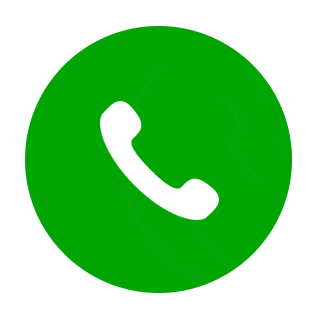
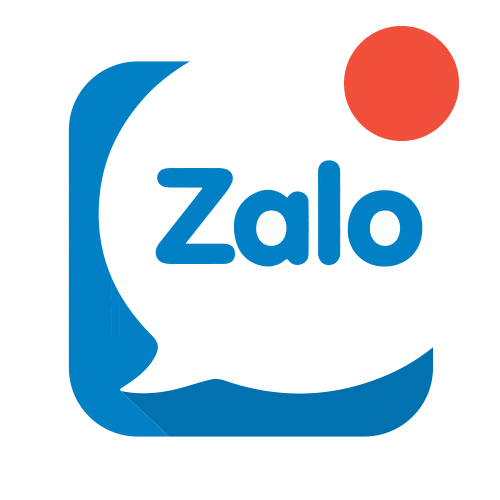





Post a Comment